こちらではWindows11のメモ帳アプリにタブ機能が追加されたのでご紹介してみたいと思います、メモ帳にタブ機能を追加するには、Windows11の22H2の累積更新プログラム「KB5022913」をインストールしてみてください、「KB5022913」をインストールすると前回の「Snipping Toolの新機能で動画を録画する方法」でもご紹介したましたが、Snipping Toolに範囲を指定して録画する機能なども追加されます、他にもタスクバーの検索やタスクマネージャーの強化などですね、ただし「KB5022913」をインストールする事で不具合が出る場合もありますので事前に問題ないかをチェックしておきましょう、例えば「ExplorerPatcher」や「StartAllBack」などの一部のUIカスタマイズアプリがインストールしてあるPCで、累積更新プログラムの「KB5022913」をインストールするとPCが起動しなくなる事もあるそうですので注意が必要です。
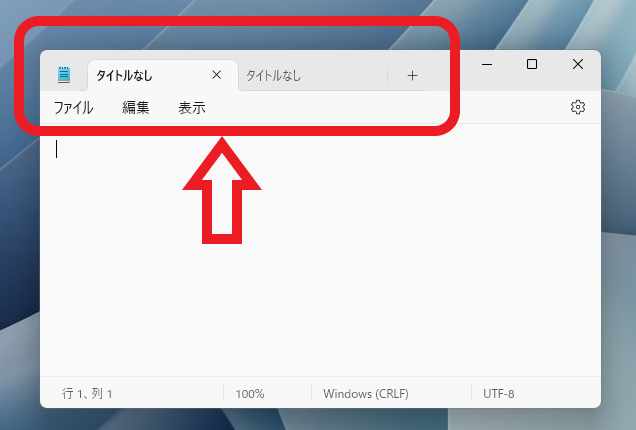
上の画像が新しいバージョンのメモ帳です、少し前にWindows11のExplorerがタブ機能に対応しましたが、遂にメモ帳にもタブ機能が追加されました、ブラウザの様にメモ帳ウィンドウの上部にタブバーが設置されていますね。
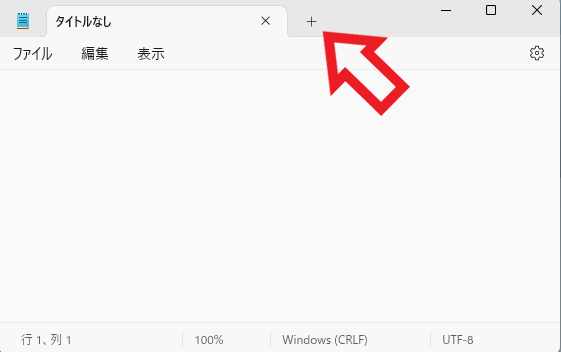
使い方はExplorerやブラウザのタブと同じです、新しいタブ(メモ)を開きたい場合はタブバーの「+」ボタンをクリックすると開くことが出来ます、タブを削除したい場合はタブの「x」ボタンをクリックですね。
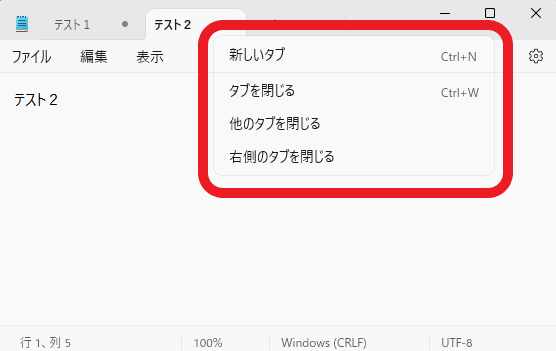
まとめてタブを閉じたい時はタブを右クリックしてみましょう、上の画像のようにメニューが表示されますので、「タブを閉じる」「他のタブを閉じる」「右側のタブを閉じる」から選択してください、「タブを閉じる」は右クリックしたタブだけを閉じるメニューです、「他のタブを閉じる」は右クリックしたタブ以外を全て閉じるメニューで、「右側のタブを閉じる」は右クリックしたタブより右側のタブを全て閉じます。
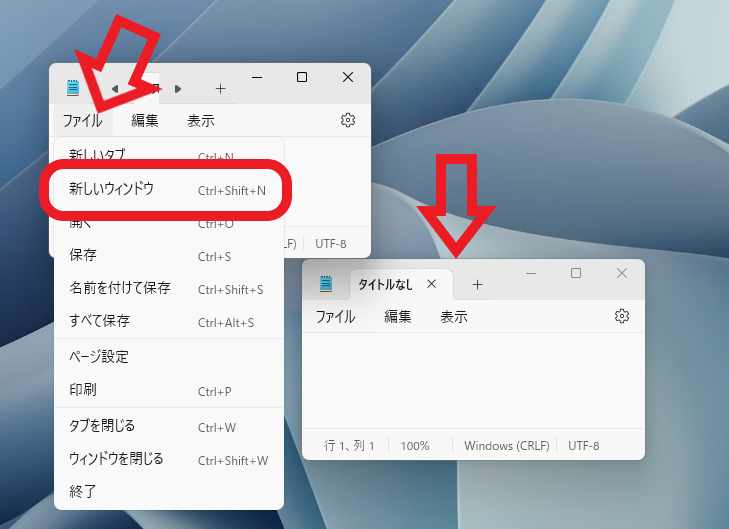
メモ帳の左上にある「ファイル」をクリックしてメニューから「新しいウインドウ」をクリックすると、新しいウィンドウでメモ帳を開くことも出来ます、またはキーボードの「ctrlキー + shiftキー + Nキー」でも新しいウインドウを開けますし、タブをメモ帳のウィンドウ外にドラッグ&ドロップすると、そのタブを新しいウィンドウで開くことも出来ます。
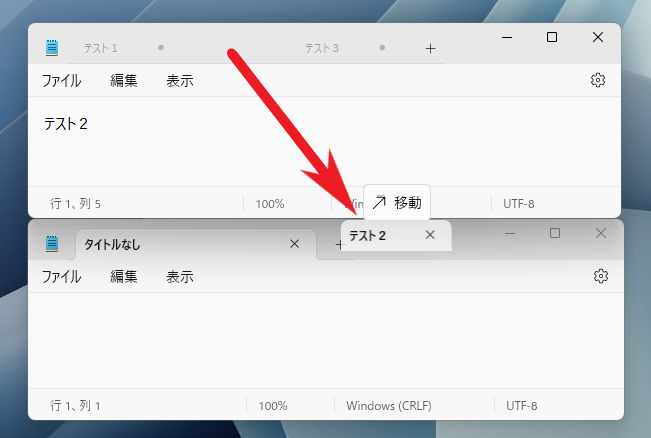
メモ帳のウィンドウ間でタブを移動したい場合は、タブをドラッグ&ドロップする事で別のメモ帳のウィンドウに移動させることが出来ます、タブにマウスカーソルを合わせて左ボタンを押したまま移動ですね。
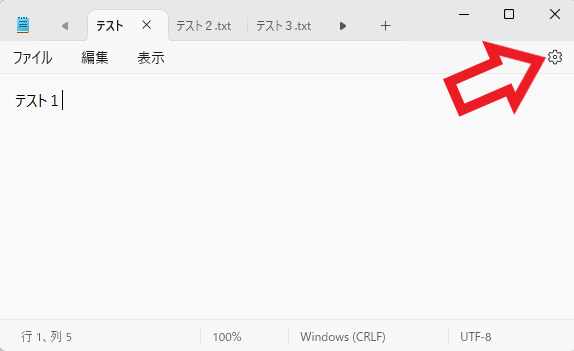
ファイルを開く時に新しいメモ帳の「ウインドウ」で開くか、または現在のメモ帳のウィンドウで「新しいタブ」で開くかは設定から変更する事が可能です、メモ帳の右上の「設定」ボタンをクリックしてください、歯車のマークのボタンですね。
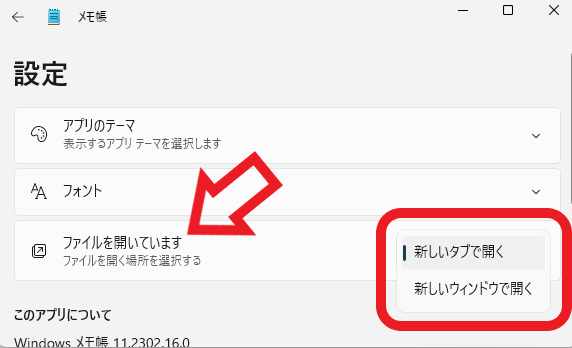
設定が開いたら「ファイルを開いています」の項目の、「新しいタブで開く」「新しいウィンドウで開く」から設定しましょう。

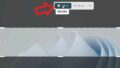
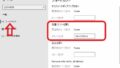
コメント